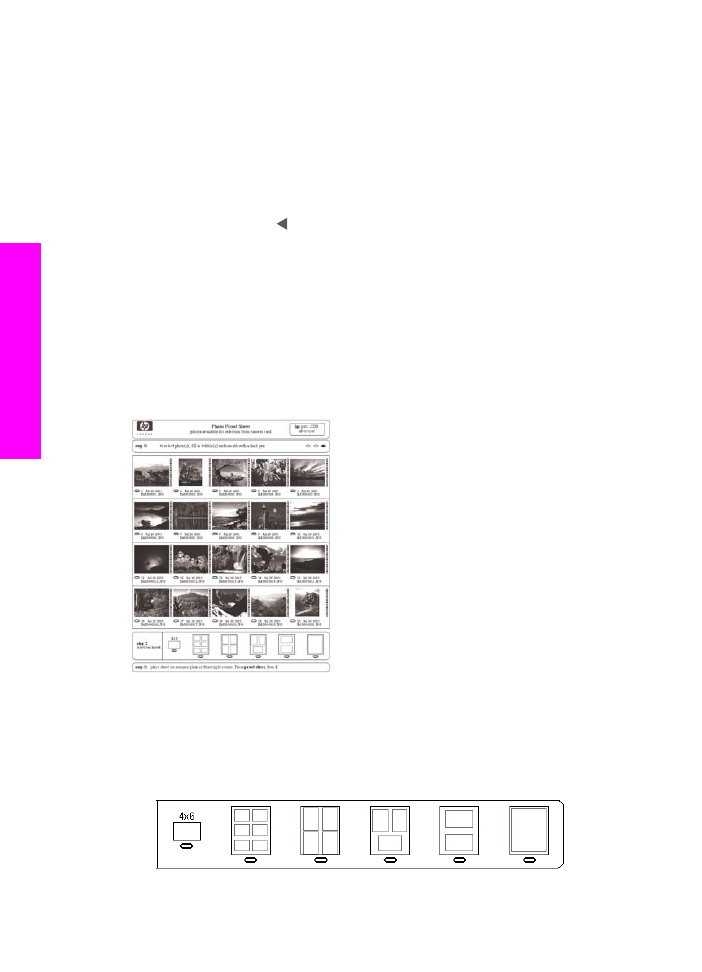
フォトシートの記入
フォト
シートを印刷したら、印刷する写真を選択します。
注記
フォト
プリント カートリッジを使用することでさらに印刷品質を高め
ることができます。カラー
プリント カートリッジとフォト プリント
カートリッジをインストールすることで、
6 色インクシステムが実現さ
れます。詳しくは、
フォト
プリント カートリッジの使用
を参照してく
ださい。
1
フォト
シートのサムネイル画像の下にある円を黒いペンか鉛筆で塗りつ
ぶして、印刷したい写真を選択します。
2
フォト
シートの ステップ 2 から 円を塗りつぶして、レイアウト スタイ
ルを
1 つだけ選択します。
第
6 章
50
HP Officejet 7300/7400 Series All-in-One
メモ
リ
カード
および
PictBridge
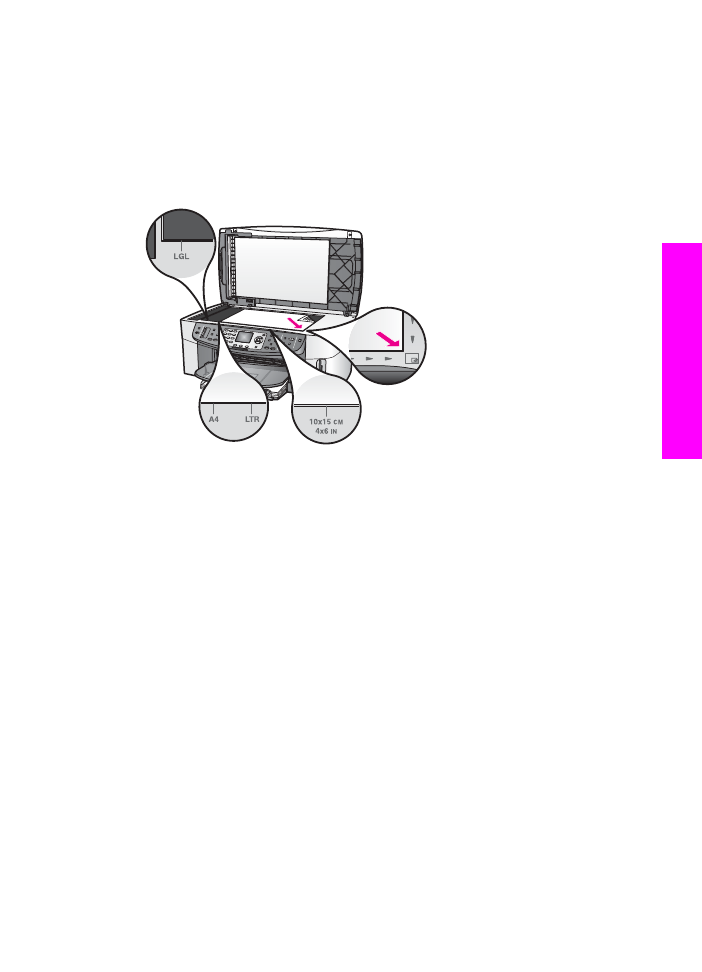
注記
フォト
シートでできる印刷設定よりも、詳細な設定が必要な場合
は、コントロール
パネルから写真を直接印刷してください。詳し
くは、
メモリ
カードからの写真の直接印刷
を参照してください。
3
フォト
シートの表を下にして、ガラス板の右下隅に合わせてセットしま
す。フォト
シートの短辺と長辺が、ガラス板の右端と前端に揃っている
ことを確認します。カバーを閉じます。